Để làm project xử lý ảnh qua camera bạn có thể dùng webcam hoặc camera IP. Việc kết nối qua camera IP thường gặp rất nhiều vấn đề, bài viết này sẽ hướng dẫn các lỗi thường gặp nhất. Tổng hợp từ các câu hỏi của các bạn sinh viên.
Các nguyên tắc để đọc hình ảnh từ camera mượt mà
- Camera tốt: camera chuẩn H265 sẽ tốn ít băng thông hơn mà hình ảnh cho chất lượng tốt hơn chuẩn cũ. Và camera của các hãng lớn như Hikvision, KB vision, Vantech có chip xử lý tốt hơn.<
- Thiết bị mạng tốt: switch/router tốc độ gigabit (1000Mbps). tốc độ 100 Mbps sẽ không đảm bảo đủ băng thông
- Cáp mạng tốt: ít nhất là Cat5e để đảm bảo dữ liệu truyền ít bị mất mát (Cat6 tốt hơn nhưng cũng mắc tiền hơn)
- Không đọc ảnh trực tiếp từ thread chính: nên tách ra thành 2 thread, 1 thread xử lý và 1 thread đọc camera
- Cổng mạng LAN máy tính của các bạn cũng có tốc độ gigabit. Truyền qua wifi sẽ không ổn định.
- Cuối cùng là chương trình đủ nhẹ để không load 100% CPU
Nếu không đạt được các yêu cầu trên thì khi đọc camera sẽ dễ bị delay. Vật thể chuyển động qua rồi nhưng trên máy tính vẫn chưa đọc được, tùy theo tình huống mà có thể delay từ 3 – 10 giây.
Trong trường hợp không đủ các yêu cầu trên thì các bạn nên setup camera với resolution thấp hơn như HD (1280×720) hoặc giảm FPS xuống dưới 20.
Cách tìm địa chỉ IP của camera
IP của camera có 2 kiểu setup địa chỉ:
- DHCP: router hoặc modem sẽ cấp địa chỉ cho camera, khi dùng DHCP thì IP của camera có thể bị thay đổi.
- Static IP: địa chỉ IP được gán cứng cho camera, ưu điểm là không phải dò tìm, nhược điểm là có 2 thiết bị chung địa chỉ IP thì sẽ không kết nối được.
Thông thường các bạn sinh viên ở trọ, ký túc xá sẽ không truy cập được vào modem/router nên chúng ta cần dò tìm. Cách dò là dùng chương trình advanced ip scanner để tìm địa chỉ IP của camera.
Sau khi tìm được địa chỉ camera thì dùng Internet Explorer truy cập vào IP vừa tìm được. Nếu ra trang login giống bên dưới là đã tìm đúng IP của camera.
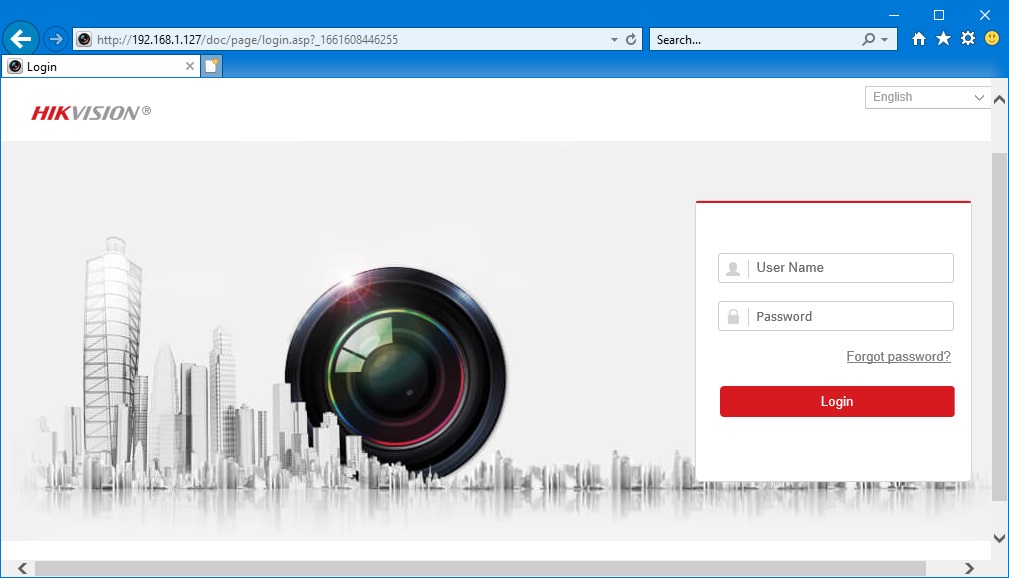
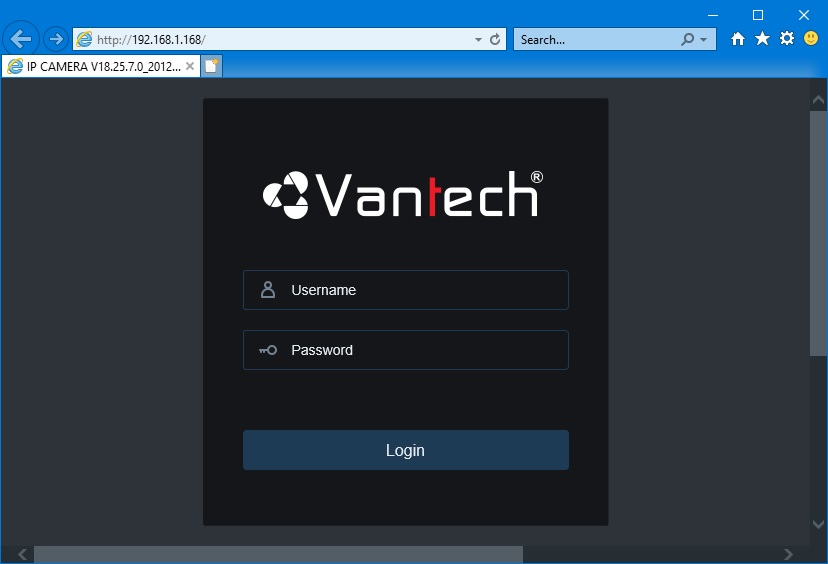
Ghi chú: bạn vẫn có thể dùng browser khác để truy cập, tuy nhiên Internet Explorer luôn được các hãng ưu tiên.
Cách tìm stream link của camera IP
Các bạn có thể lấy stream link của các dòng camera phổ biến hoặc tìm stream link nếu camera không có trong danh sách bằng tool iSpy.
Thông thường các camera có chuẩn ONVIF đều có stream link.
Source code example đọc camera
- C#: https://github.com/vohungvi/TGMTplayer Đây là source code đọc camera IP bằng C# với độ trễ thấp, nhược điểm là nặng CPU
- Python: https://thigiacmaytinh.com/huong-dan-play-camera-ip-trong-opencv-khong-bi-delay/
Từ source code Python ở trên bạn có thể hiểu được cách chạy 2 luồng để camera không bị delay. Tương tự có thể viết cho các ngôn ngữ khác.
Các câu hỏi thường gặp
Lấy đúng stream của camera rồi nhưng chương trình không play được
Bạn nên dùng chương trình VLC player để test stream, nếu VLC play được thì mới tới bước tiếp theo. Còn VLC player mà không play được thì khả năng rất cao là bạn lấy sai stream rồi.
Cáp mạng chỉ có 4 dây thì có đọc được camera không?
Đọc được bình thường vì 8 dây cáp mạng chỉ có 4 dây truyền tín hiệu, 4 dây còn lại để cấp nguồn PoE (mục đích chỉ cần đi 1 dây mạng, không cần dây nguồn). Cho nên bạn có sợi cáp mạng chỉ có 4 dây thì vẫn đọc được bình thường.

Một số lưu ý khác
- Các bạn phải cân nhắc giữa delay hình ảnh & sức mạnh của CPU. Nếu bạn muốn hình ảnh ít delay thì phải sử dụng CPU mạnh.
- Không đặt password camera bằng các ký tự đặc biệt như @ vì 1 số stream link có ký tự @
- Không nên mua các hãng không tên tuổi, lúc đó các bạn phải tốn công tìm hiểu lỗi do code hay do thiết bị
Nếu các vấn đề trên không giải quyết được vấn đề của các bạn thì cứ inbox me.